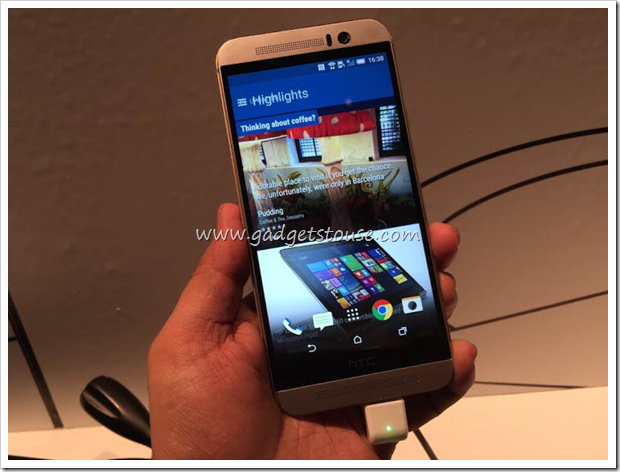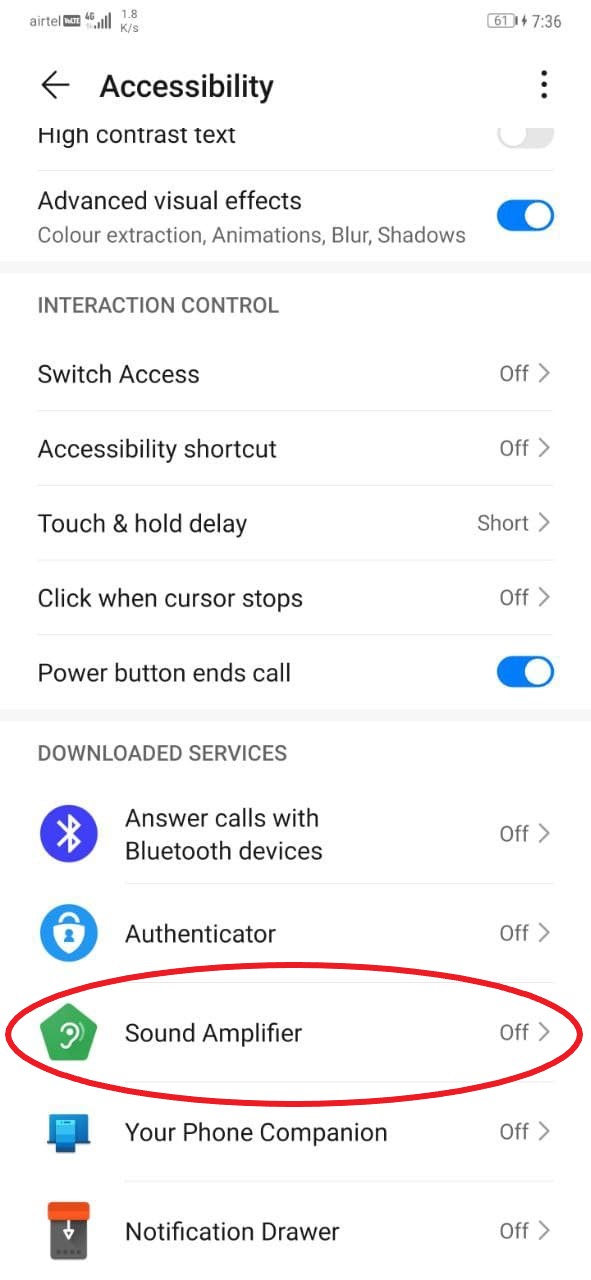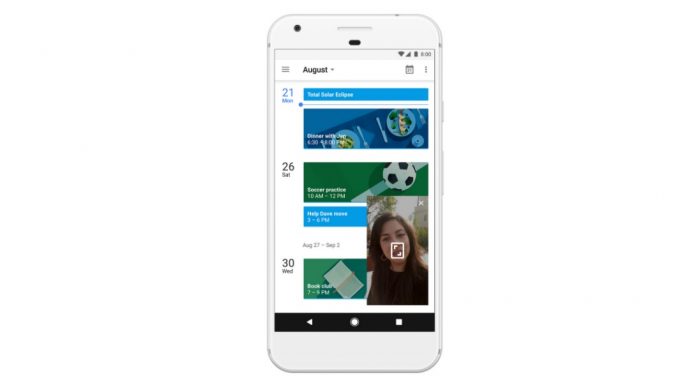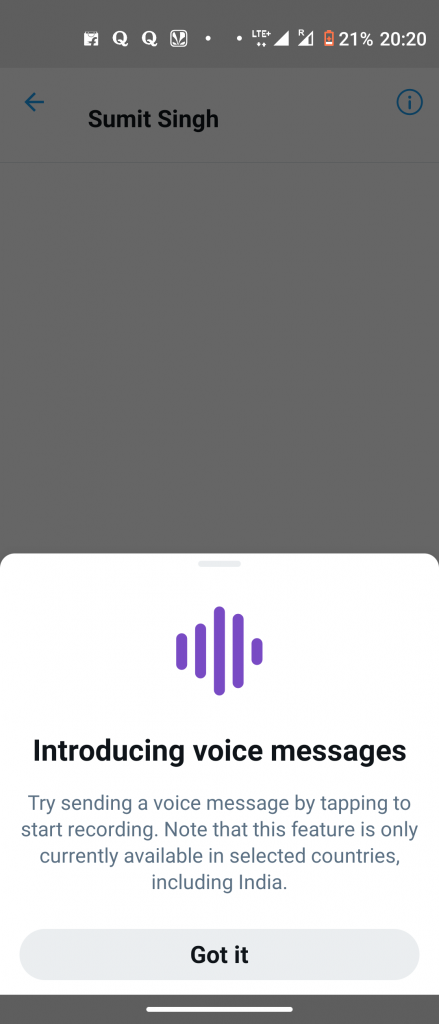Daudzi cilvēki ir sākuši lietot Microsoft Edge kā galveno pārlūku datorā. Tā kā pārlūkprogrammā ir visas saglabātās paroles un esat pieteicies vairākās vietnēs, tostarp sociālajos tīklos, ir svarīgi to pasargāt no nesankcionētas piekļuves. Ja vēlaties aizsargāt savu datu konfidencialitāti, ieteicams aizsargāt pārlūku ar paroli. Tālāk ir parādīts, kā jūs varat bloķēt Microsoft Edge ar paroles aizsardzību savā datorā.
kas ir dzirdams manā kredītkartē
Lasiet arī | Kā iespējot miega cilnes programmā Microsoft Edge
Bloķējiet Microsoft Edge ar paroles aizsardzību
Ja koplietojat datoru ar draugiem un ģimeni, viņi var viegli piekļūt jūsu Edge pārlūkošanas vēsturei, grāmatzīmēm un arī atvērt vietnes, kurās esat pieteicies. Tas var nopietni apdraudēt jūsu privātumu, ja kāds atver sociālo mediju vai mākoni. krātuves vietne, kurā jau esat pieteicies.
Tāpēc vienmēr ir labāk bloķēt Edge ar paroli. Veiciet tālāk norādītās darbības, lai datorā nodrošinātu Microsoft Edge pārlūka aizsardzību ar paroli.
- Datorā atveriet Microsoft Edge pārlūku.
- Apmeklējiet Pārlūka bloķēšana paplašinājums Edge pievienojumprogrammu veikalā.

- Šeit noklikšķiniet uz gūt . Pēc tam pieskarieties Pievienot paplašinājumu kad tiek prasīts.

- Pēc instalēšanas tas automātiski aicinās bloķēt pārlūkprogrammu.
- Klikšķiniet uz Jā .

- Tagad iestatiet jaunu paroli Edge pārlūkprogrammai. ievadiet savu e-pasta adresi.

Pēc iestatīšanas jūs tiksiet novirzīts uz pārlūkprogrammas bloķēšanas iestatījumu lapu. Turklāt jūs varat pievienot Deep Security, kas pēc 3 pieteikšanās mēģinājumiem bloķē pārlūku 3 minūtes. Varat arī iestatīt opcijas, lai automātiski notīrītu pārlūkprogrammas vēsturi.

Tagad aizveriet Edge un atveriet to vēlreiz, lai redzētu, vai darbojas paroles bloķēšana. Atverot Edge, pārlūka bloķēšana pārņems kontroli un lūgs jums paroli. Lai nodrošinātu maksimālu aizsardzību, Microsoft Edge iestatījumos nodrošiniet inkognito režīma paplašinājumu Pārlūka bloķēšana.
Iesaiņošana
Šī bija ātra rokasgrāmata par to, kā bloķēt pārlūku Microsoft Edge ar paroles aizsardzību. Izmēģiniet to un dariet man zināmu, vai tas jums darbojas labi. Ja pārlūka bloķēšana nedarbojas pareizi, varat izmēģināt citus līdzīgus paplašinājumus veikalā Add-ons. Sekojiet līdzi šādiem rakstiem.
Lasiet arī Kā mainīt jaunas cilnes fona attēlu programmā Microsoft Edge
Facebook komentāriJūs varat arī sekot mums tūlītēju tehnoloģiju jaunumu saņemšanai vietnē Google ziņas vai, lai saņemtu padomus un ieteikumus, viedtālruņu un sīkrīku apskatus, pievienojieties GadgetsToUse Telegram Group vai abonējiet jaunākos videoklipus GadgetsToUse Youtube kanāla izmantošana.